bios设置u盘启动项的步骤教程
- 分类:U盘教程 回答于: 2022年11月18日 12:10:28
很多用户在重装系统的时候经常会遇到一个问题,就是如何进入bios的时候就开始不会了,因为不知道bios如何设置从u盘启动。最近很多用户都提出这个疑问,下面小编就教大家bios设置u盘启动项的步骤教程。
工具/原料:
系统版本:windows10
品牌型号:联想ThinkPad
方法/步骤:
bios设置u盘启动项的步骤教程:
1.进入bios页面设置,需要记住底部快捷键操作。

2.把鼠标光标移动到“boot”,找到u盘的选项,小编这里是“removeble device”。
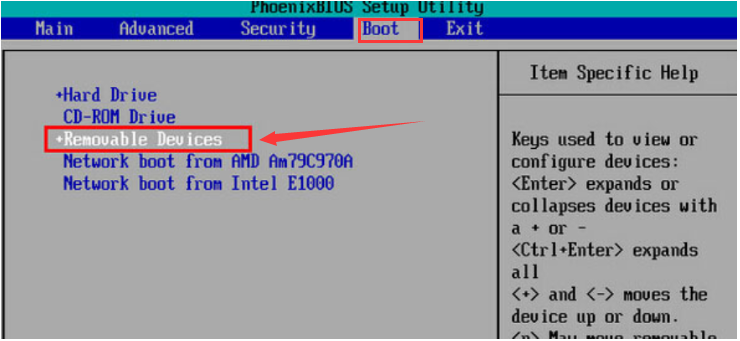
3.将“removeble device”移动至最上方,通过按“+键”实现向上移动。

4.设置完成,按下F10保存,弹出提示选择“yes”即可。
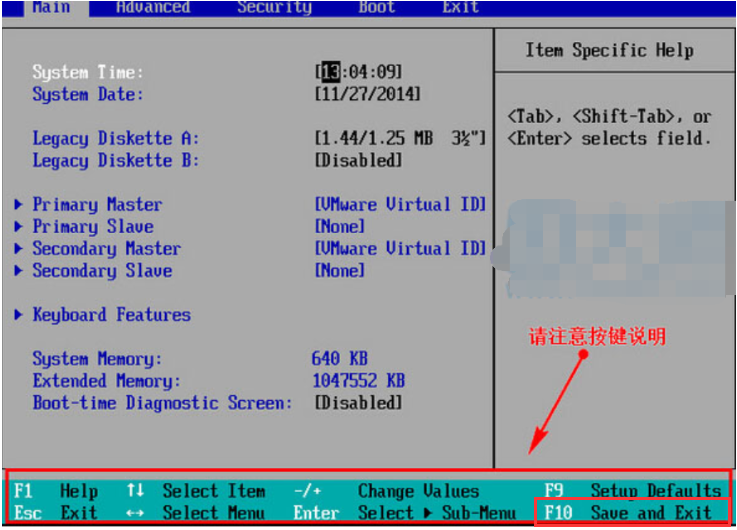
总结:
1.进入bios页面。
2.把光标移动到“boot”,找到u盘的。
3.按“+键”实现向上移动。
4.设置完成,按F10保存。
 有用
26
有用
26


 小白系统
小白系统


 1000
1000 1000
1000 1000
1000 1000
1000 1000
1000 1000
1000 1000
1000 1000
1000 1000
1000 1000
1000猜您喜欢
- 给大家分享电脑u盘装系统教程..2021/06/29
- 设置u盘启动的步骤有哪些2022/05/05
- u盘启动系统安装步骤详细介绍..2021/06/25
- 笔记本电脑如何用u盘重装系统教程..2023/04/17
- u盘启动工具怎么装系统2022/09/25
- 大白菜u盘装系统教程win10安装步骤..2022/07/20
相关推荐
- u盘不显示,小编教你u盘不显示盘符怎么..2018/09/19
- 怎么制作u盘启动重装系统2022/08/01
- 小编教你U盘怎么装系统2017/08/24
- u盘启动pe一键装机详细教程..2021/05/16
- 掌握u盘pe系统重装方法步骤..2021/10/28
- 如何用u盘安装win10系统2021/07/23

















